T210(探索T210的功能和特点)
197
2025 / 08 / 21
在使用电脑的过程中,我们可能会遇到电脑系统崩溃的问题,这时候重装操作系统是一种常见的解决办法。本文将为大家详细介绍如何重装Win7系统来恢复电脑的正常运行。无论你是因为病毒感染、系统文件损坏还是其他原因导致的系统崩溃,本文都将给出一步一步的指导,帮助你重新安装Win7系统。

1.备份重要文件和数据
在进行系统重装之前,首先要备份重要的文件和数据,以防数据丢失。可以使用移动硬盘、U盘或者云盘进行备份。
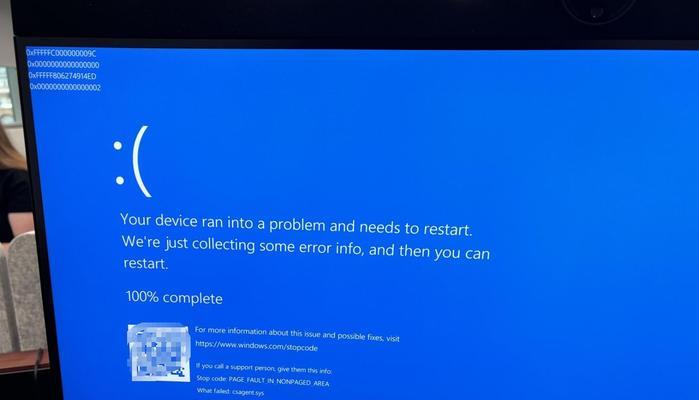
2.准备安装盘或镜像文件
如果你已经拥有了Windows7安装盘,可以直接使用。如果没有,可以在微软官网下载Windows7的镜像文件并制作成启动盘。
3.设置BIOS

在进行系统重装之前,需要进入计算机的BIOS界面进行相关设置。通常按下计算机开机时出现的键(例如F2、Delete键等)即可进入BIOS界面。
4.选择启动设备
在BIOS界面中,选择启动设备为你准备好的Windows7安装盘或镜像文件所在的设备。确保优先级设置正确,以便从安装盘或镜像文件启动。
5.安装系统
重启计算机后,按照屏幕上的提示进行系统安装。选择语言、时区、键盘布局等设置,并点击“安装”按钮开始安装过程。
6.选择安装方式
在安装过程中,会出现两种选择:升级安装和自定义安装。如果你想保留原有文件和设置,选择升级安装;如果你想清空硬盘并重新安装系统,选择自定义安装。
7.分区与格式化
如果你选择了自定义安装,接下来需要对硬盘进行分区和格式化。可以根据实际需求创建一个或多个分区,并选择NTFS文件系统进行格式化。
8.系统文件拷贝
系统分区准备完毕后,系统会自动开始拷贝所需文件。这个过程可能需要一段时间,请耐心等待。
9.系统设置
文件拷贝完成后,系统会自动重启,并进行一系列系统设置,包括用户名、密码、网络设置等。按照提示完成设置。
10.更新驱动程序
系统安装完成后,需要更新驱动程序以确保硬件设备的正常运行。可以通过设备管理器或者从官方网站下载最新的驱动程序。
11.安装常用软件
安装完驱动程序后,可以开始安装常用软件,例如浏览器、办公软件、杀毒软件等。记得选择可信任的来源下载软件,并及时更新。
12.恢复备份文件和数据
之前备份的重要文件和数据可以在系统安装完成后恢复。连接移动硬盘、U盘或者登录云盘,将文件和数据复制回原来的位置。
13.系统优化和设置
重新安装系统后,可以进行一些系统优化和设置,例如清理垃圾文件、优化启动项、设置电源选项等,以提升电脑的性能和稳定性。
14.注意事项
在使用重装Win7系统的过程中,需要注意一些事项,例如选择合适的系统版本、防止病毒感染、定期备份重要文件等,以免再次遇到系统崩溃的问题。
15.
通过本文的指导,你应该能够顺利地重装Win7系统,解决电脑系统崩溃的问题。在操作过程中,记得备份重要文件和数据,选择正确的安装方式,并按照提示进行设置和更新。同时,不要忘记进行系统优化和设置,保持电脑的良好状态。
